Microsoft Entourage X
の設定変更方法
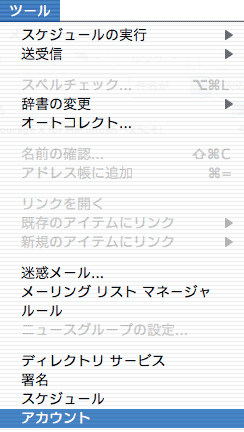
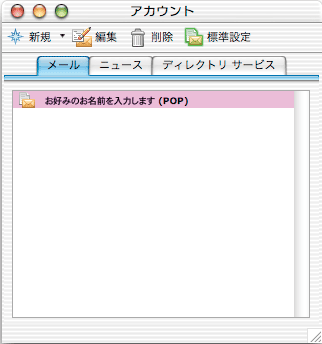
| アカウント名 | (お客様のメールアドレスなどわかりやすいお名前を入力してください。) |
| 名前 | お客様のお名前 |
| メールアドレス | お客様のメールアドレス |
| アカウントID | メールID |
| POPサーバー | mail.mnet.ne.jp |
| パスワード | メールのパスワード |
| Mac OS キーチェーンにパスワードを保存 | チェックを入れておくことをおすすめします |
| 送信用メールサーバ | mail.mnet.ne.jp |
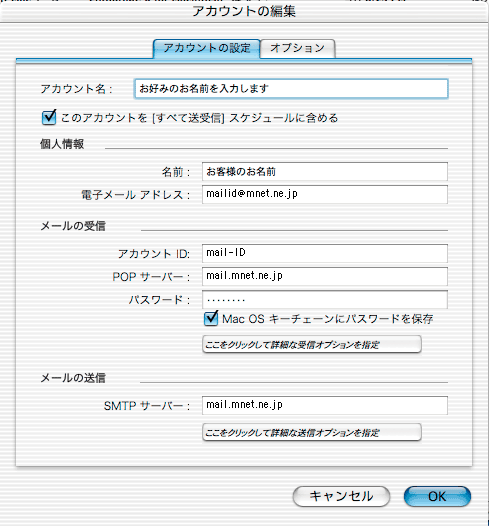
上記の内容で解決できない場合は、下記までご連絡ください。
| エムネットサポート窓口 | ||
| 【サポート電話番号】 |
0120-883-280 | |
| 【サポート専用メールアドレス】 |
support@mnet.ne.jp | |
| 【受付時間】 |
10:00 〜 19:00 (平日のみ 土日祝休み) | |
| ※土曜日・日曜・祝日は、お休みとさせて頂きます。 | ||